时间:2017-05-10 14:39:09 作者:chunhua 来源:系统之家 1. 扫描二维码随时看资讯 2. 请使用手机浏览器访问: https://m.xitongzhijia.net/xtjc/20170510/97434.html 手机查看 评论 反馈
百度网盘怎么关闭分享?大家都知道百度网盘有分享功能,大家可以把自己的资源分享给好友,可能由于某些原因,一些用户想关闭分享,这该如何操作呢?方法跟简单,下面请随小编一起来看看百度网盘关闭分享的操作方法。
具体操作如下:
1、首先登录百度云网页版,在最左侧有一个我的分享,单击它就能看到我们的分享情况,包括多少私密分享多少公开分享。

2、右键自己不想再分享的文件,选择取消分享。
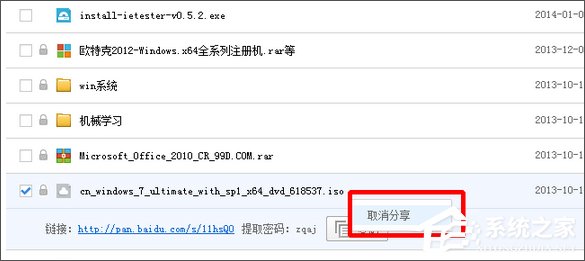
3、确定取消该分享。
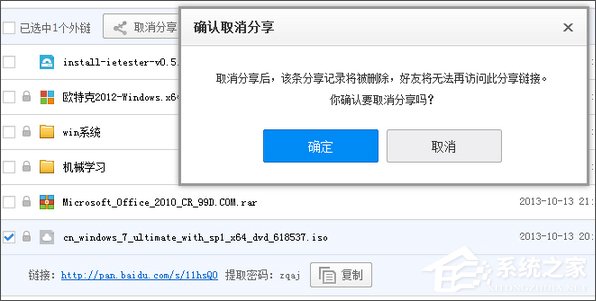
4、看到取消外链成功字样,页面自动刷新,分享的文件就被取消了。
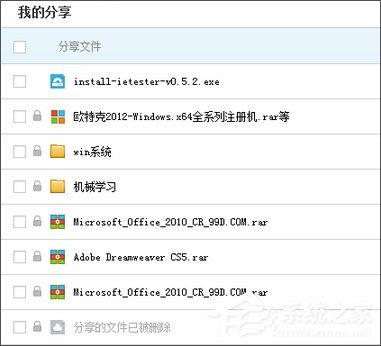
5、你也可以到自己的分享主页上去查看自己的分享,只有公开分享才能看到。
上述便是百度网盘关闭分享的操作方法,不知道百度网盘怎么取消分享的伙伴,可以按照小编描述的步骤进行操作,希望呢个帮助到大家。
发表评论
共0条
评论就这些咯,让大家也知道你的独特见解
立即评论以上留言仅代表用户个人观点,不代表系统之家立场